360安全浏览器的阅读模式在哪里
360安全浏览器的阅读模式在哪里?在还没有电子设备的年代,人们要想看书,只能去书店买书,或者以各种渠道借阅;不过,随着pc等电子设备的出现,大家也开始进行线上阅读。而且,细心的360官方察觉到了这一点,于是便在360安全浏览器上开发了“阅读模式”,以此来让用户的线上阅读更加方便。接下来,chrome部落就教教大家,如何开启及调试pc端360安全浏览器的阅读模式。

开启360安全浏览器阅读模式的教程
在讲解如何开启360安全浏览器的阅读模式前,小编需要先给大家科普下,支持360安全浏览器阅读模式的网页种类。目前,对于【新闻类】和【小说类】网页,以及部分【其他类】网页,是支持360安全浏览器阅读模式的。
如何开启pc端360安全浏览器的阅读模式
我们在360安全浏览器中,打开某支持阅读模式的网页(小说、新闻等),此时点击UI右上角的【阅读模式】图标,点击后会弹出阅读模式的管理框,届时我们将上方的开关,拨动至【开启】,小说网页就会一键变身,变得简洁且适合我们阅读;同时网页也会出现在“自动进入阅读模式”的框框中。
怎样调试360安全浏览器的阅读模式
学会了开启,我们再来看看怎样调试360安全浏览器的阅读模式。
在打开360安全浏览器阅读模式的网页中,我们会在左上方看到【齿轮】图标,点击该图标,会弹出设置框,我们可以调试如下内容:
1、阅读主题,我们可以设置页面背景的颜色,有粉、蓝、绿、黄等多种颜色供我们选择。
2、字体/段落设置,对于部分网页,其默认字体可能会造成我们在阅读方面的困难,但是有了360安全浏览器的阅读模式,我们可以调整字体的样式、大小、间距等属性,令其变成我们最喜欢的样子。
3、其他属性设置,这里包括翻页的模式、隐藏图片、自动开启阅读模式等,以及最下方还可以一键恢复默认设置。
以上就是关于【360安全浏览器的阅读模式在哪里-开启360安全浏览器阅读模式的教程】的全部内容,更多浏览器内容请关注chrome部落。
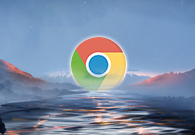
谷歌浏览器如何应对恶意软件
谷歌浏览器通过内置的恶意软件扫描和清理工具、利用谷歌的安全浏览技术、定期更新和自动更新功能等多种方式,有效应对恶意软件的威胁。
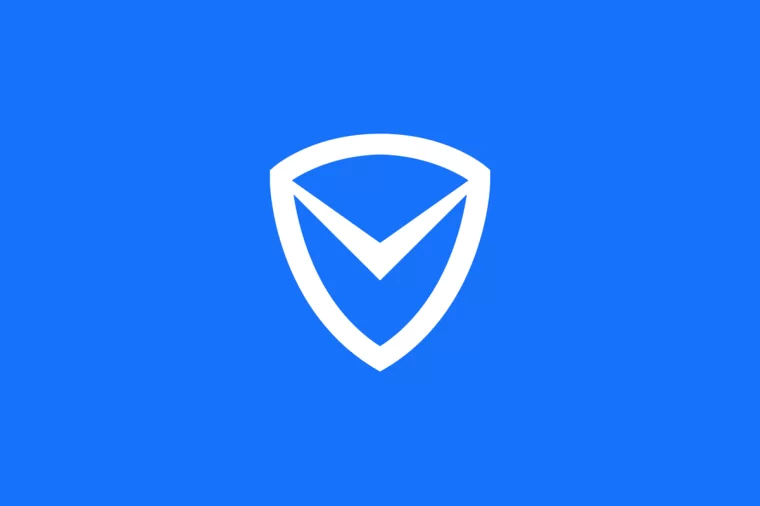
如何利用腾讯管家过滤浏览器广告
我们可以通过电脑管家设置广告过滤,拦截掉这些烦人的弹窗广告,下面就教大家如何操作。
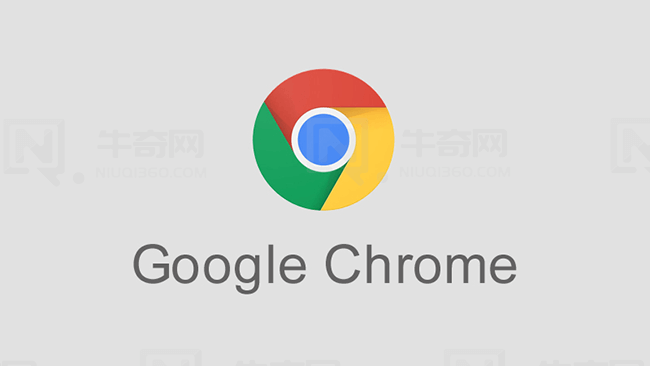
Chrome浏览器如何管理来自不同网站的身份验证信息
了解如何在Chrome浏览器中管理来自不同网站的身份验证信息,确保账号安全和隐私保护。
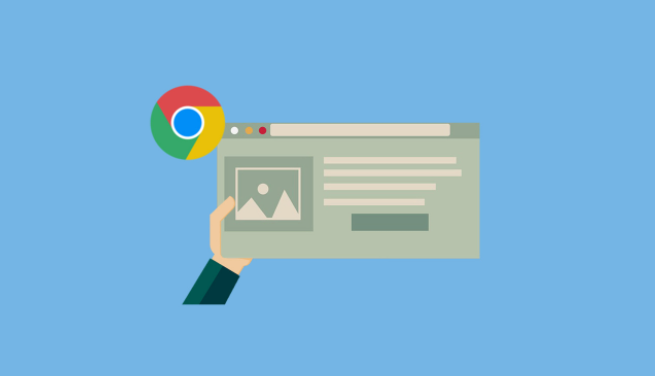
谷歌浏览器怎么保存密码
谷歌浏览器怎么保存密码?下面就让小编给大家带来谷歌浏览器密码保存操作方法,感兴趣的朋友不要错过了。

怎么调整谷歌浏览器的字体大小
怎么调整谷歌浏览器的字体大小?接下来小编就给大家带来谷歌浏览器调整字体大小具体方法教程,大家赶紧来看看了解一下吧。
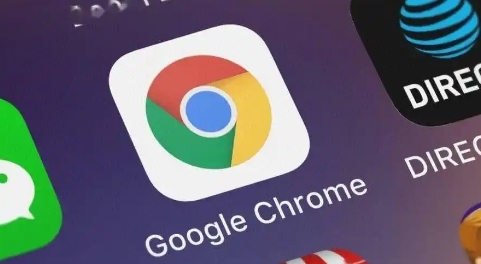
如何在Chrome浏览器中使用标签页分组功能
学习如何在Chrome浏览器中使用标签页分组功能,方便管理多个标签页,提高浏览体验,提升工作效率。

谷歌浏览器官网下载与安装详细方法介绍!
每个浏览器都有自己独特的优势。有时候我们想在网上浏览一些文档或者打印一些考试报名表,建议用Google浏览器打开进行打印,因为用其他浏览器打印是两张纸,不可能打印成一张。下面小编就给大家分享一下如何在谷歌浏览器官网下载和安装谷歌浏览器电脑版。

win8.1系统下载谷歌浏览器提示“没有注册类”如何解决?
现在很多用户都在用谷歌Chrome。一位win8 1系统用户下载了谷歌Chrome,安装在c盘,但打开谷歌Chrome时,弹出了“没有注册类”的提示。

如何下载安装Google chrome-谷歌浏览器便携版安装教程
Google chrome是一款快速、安全且免费的网络浏览器,能很好地满足新型网站对浏览器的要求。Google Chrome的特点是简洁、快速。

如何下载官方正版谷歌浏览器
如何下载官方正版谷歌浏览器?一般我们从第三方平台下载谷歌Chrome,第三方下载的谷歌Chrome是不能自动升级的。

如何从 Ubuntu PPA 安装 Google Chrome?
毫无疑问,谷歌浏览器是世界上最好的网络浏览器之一。它速度快、功能强大,而且看起来非常棒。Chrome 由 Google 开发和维护,可在多种平台上使用——Windows、Linux 和移动设备(Android、iOS 等)。如果您使用的是 Ubuntu 或任何其他基于 Debian Ubuntu 的发行版,您可以使用官方的 DEB 包在您的系统上轻松安装 Google Chrome。

谷歌浏览器XP版无法定位程序输入点怎么办?
你有没有在安装谷歌浏览器的时候遇到各种问题呢,你知道谷歌浏览器无法定位程序输入点是怎么回事呢?来了解谷歌浏览器无法定位程序输入点的解决方法,大家可以学习一下。

谷歌浏览器有哪些好用的插件_谷歌浏览器插件推荐
谷歌浏览器有哪些好用的插件呢?快来和小编一起认识这五款超级好用的插件吧!

怎么关闭chrome地址栏的历史记录_谷歌浏览器下拉框记录关闭方法
怎么关闭chrome地址栏的历史记录?小编这就分享方法给你,十分简单

Chrome的地址栏命令有哪些
谷歌浏览器的地址栏命令有哪些比较常用的你知道吗?来和小编一起认识收藏一下吧!

如何将 Chrome 中的下载内容自动保存到 Date 文件夹?
按日期组织下载是 Google Chrome 网络浏览器的扩展,可自动将下载保存到日期文件夹。Chrome 与其他任何浏览器一样,默认情况下会将下载内容保存到单个目录中。在 Windows 上,通常将所有内容保存到系统上的 Downloads 文件夹。

如何查看在 Chrome 中阅读任何文章需要多长时间?
你有没有想过要估计阅读一篇文章需要多长时间?这个 Chrome 扩展程序可以为您做到这一点。

chrome怎么清除缓存和cookis?
你有没有想要知道的谷歌浏览器使用技巧呢呢,你知道谷歌浏览器要怎么清除浏览器的缓存和cookies吗?来了解谷歌浏览器清除浏览器的缓存和cookies的具体步骤,大家可以学习一下。





